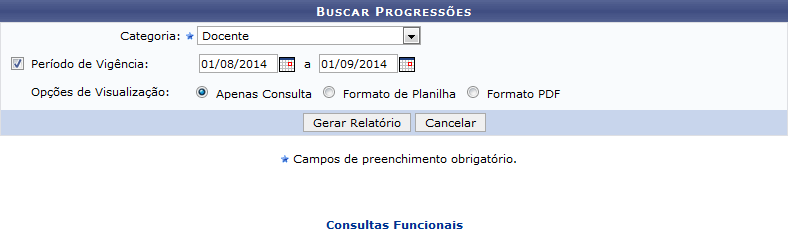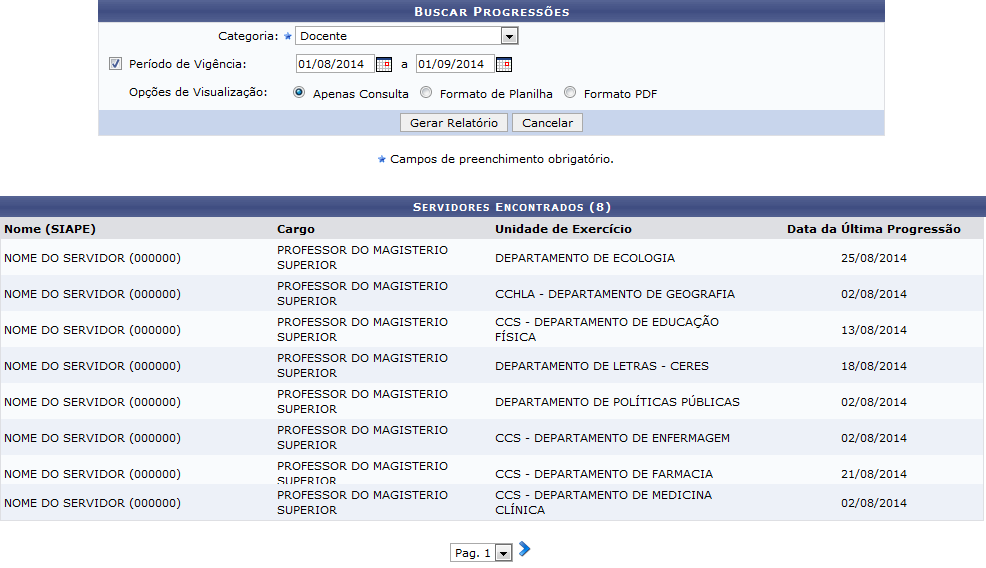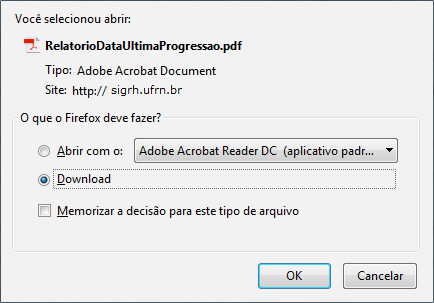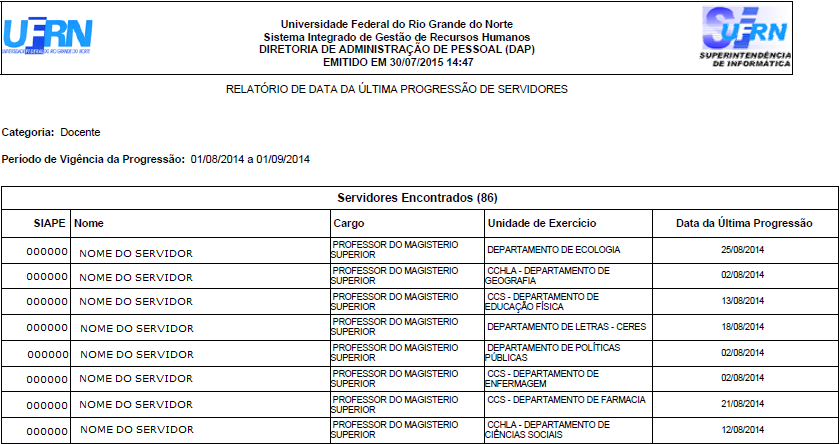Ferramentas do usuário
Consultar Data da Última Progressão
| Sistema | SIGRH |
| Módulo | Consultas Funcionais |
| Usuários | Gestores do Departamento de Administração de Pessoal da Instituição |
| Perfil | Gestor DAP |
| Última Atualização | ver('', false); |
Esta funcionalidade permite que o usuário realize uma consulta e/ou emita um relatório contendo as datas das últimas progressões dos servidores de uma categoria específica, em um determinado período de tempo.
Para realizar esta operação, acesse o SIGRH → Módulos → Consultas Funcionais → Funcionais → Progressão/Incentivo → Data da Última Progressão.
O sistema apresentará a seguinte tela:
Para realizar a busca por progressões dos servidores desejados, preencha a Categoria do servidor na Instituição, dentre as opções apresentadas pelo sistema; o Período de Vigência da progressão, isto é, período no qual a data da última progressão do servidor está incluída; e, por fim, escolha a Opção de Visualização desejada para o resultado da busca, dentre as opções Apenas Consulta, Formato de Planilha e Formato PDF.
É importante destacar que no campo Período de Vigência, é possível digitar as datas desejadas ou selecioná-las no calendário exibido ao clicar no ícone 
Como exemplo, utilizaremos a Categoria: Docente; o Período de Vigência: 01/08/2014 a 01/09/2014; e a Opção de Visualização: Apenas Consulta.
Caso deseje retornar ao menu inicial do módulo, clique em  . Esta ação será válida para todas as páginas em que estiver presente.
. Esta ação será válida para todas as páginas em que estiver presente.
Se desistir de realizar a operação, clique em Cancelar e confirme a desistência na janela que será exibida posteriormente.
Para prosseguir com a operação, clique em Gerar Relatório. O sistema prontamente atualizará a página, passando a apresentar a lista com os Servidores Encontrados embaixo do campo de busca, conforme imagem a seguir:
Caso queira visualizar o resultado da busca em formato de planilha, selecione, no campo Opção de Visualização, a opção Formato de Planilha. Se desejar visualizar o relatório em formato PDF, selecione a opção Formato PDF. Para ambos os casos o sistema apresentará uma caixa para download semelhante à apresentada abaixo:
Na tela acima, escolha entre abrir o arquivo com algum aplicativo ou programa do seu computador ou fazer o Download dele.
Clique em OK para prosseguir com a operação ou em Cancelar se desistir de realizá-la. Optando por prosseguir, o resultado da busca será disponibilizado no seguinte formato:
Bom Trabalho!